خوش آموز درخت تو گر بار دانش بگیرد، به زیر آوری چرخ نیلوفری را
نحوه تغییر نام سرور در SQL Server
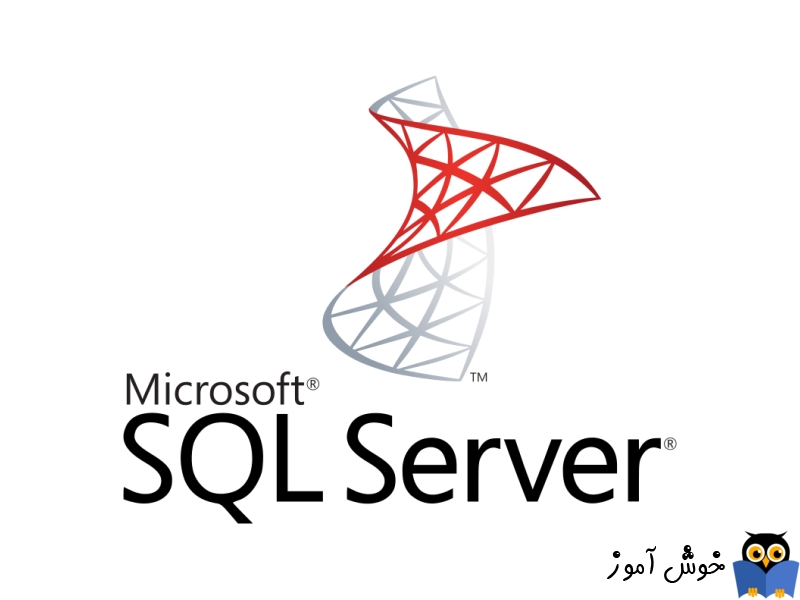
همیشه قبل از اینکه در سروری، SQL Server نصب کنید، نام مورد نظر را به ویندوز خود تخصیص دهید و سپس اقدام به نصب SQL Server کنید. در برخی مواقع اگر به هر دلیلی ناچار شدید که نام سروری که روی آن SQL Server نصب کرده اید را تغییر دهید، این فرایند تغییر نام برای تغییر نام سرورهایی که درون SQL Server نیز فراخوانی می شوند ، مورد نیاز است. پس با تغییر نام سرور، این نام باید روی SQL Server هم اعمال شود(با این فرض که نام سرور را با تغییر Computer name ویندوز تغییر داده اید نه اینکه نام سرور را از طریق SQL Server تغییر داده باشید ضمن اینکه با استفاده از مراحل زیر می توانید نام سرور SQL را هم تغییر دهید بدون نیاز به تغییر نام Computer name ویندوز).

پس از تغییر نام ویندوز، در پنجره لاگین و در قسمت Server name با . یا Local host می توانید لاگین به SQL server را انجام دهید.
با کوئری زیر، مکان های مختلفی که می توان نام سرور و نام SQL Server را بدست آورد، می توانید مشاهده کنید.
اگر این کوئری را روی instance پیشفرض SQL Server اجرا می کنید، در قسمت Instance Name مقدار Null را مشاهده خواهید کرد. احتمالا بر عکس تصویر زیر، در قسمت Servername\Instancename، کماکان نام سرور قبلی را مشاهده می کنید و در سایر فیلدها نام جدیدی که به سرور داده اید را مشاهده می کنید.
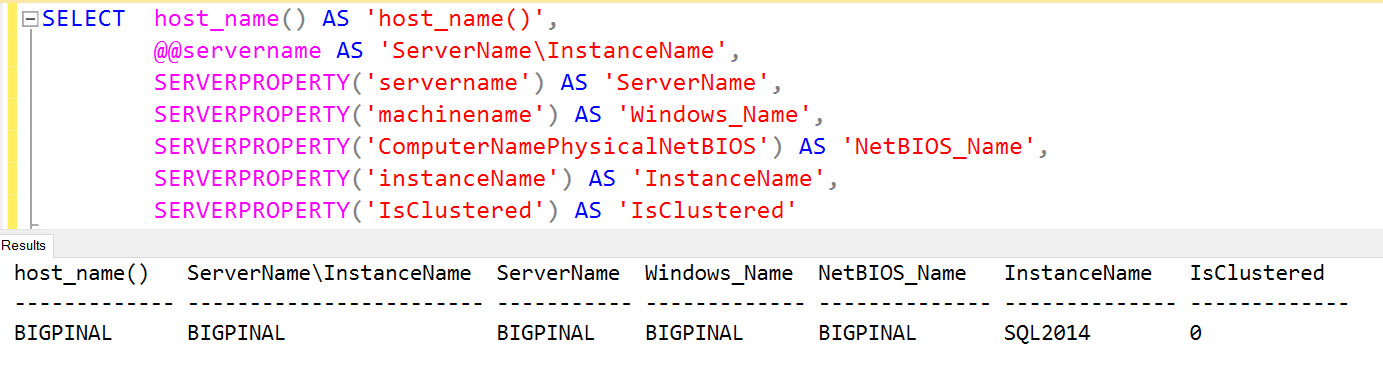
توجه داشته باشید که تغییر نام Instance Name مقدور نیست و پشتیبانی نمی شود. به عنوان مثال نام سرور با فرمت ServerName\InstanceName است. بنابراین ، می توانید آن را به NewName\InstanceName تغییر دهید ولی به ServerName\NewInstanceName نمی توانید تغییر نام دهید. نام instance تغییر نمی کند.
یک پنجره New Query باز کرده و دستور زیر را در آن وارد کنید:
به جای oldservername در دستور فوق، باید نام قبلی سرور را جایگزین کنید. بدین ترتیب نام قبلی از SQL Server حذف می شود و حالا باید نام جدید را اضافه کنید که برای این منظور از دستور زیر می توانید استفاده کنید:
در دستور فوق به جای newservername باید نام جدید سرور را جایگزین کرده و حتما local را در دستور فوق باید قید کنید.
پس از آن به کنسول Services وارد شده و سرویس مربوط به SQL Server را ریستارت کنید.
اگر روی همین سرور Instance های مختلفی از SQL را نصب کرده اید، باید آنها را هم ریستارت کنید.
ضمنا خاطر نشان کنم که اگر از مواردی همچون cluster بودن SQL Server، replication، نصب بودن Reporting Service را دارید، نباید تغییر نام را انجام دهید.
پس از اعمال موارد فوق، برای تایید نام جدید، می توانید دستور زیر را اجرا کنید:
حتی در خروجی دستور زیر هم باید اکنون تمام فیلدها به نام جدیدی سرور تغییر یافته باشند(البته اگر Computer name را تغییر داده باشید و مراحل فوق را هم انجام داده باشید و اگر فقط از طریق دستورات فوق تغییر نام سرور را انجام داده باشید، فقط فیلد ServerName\InstanceName به نام جدید تغییر خواهد یافت).

پس از تغییر نام ویندوز، در پنجره لاگین و در قسمت Server name با . یا Local host می توانید لاگین به SQL server را انجام دهید.
با کوئری زیر، مکان های مختلفی که می توان نام سرور و نام SQL Server را بدست آورد، می توانید مشاهده کنید.
SELECT HOST_NAME() AS 'host_name()',
@@servername AS 'ServerName\InstanceName',
SERVERPROPERTY('servername') AS 'ServerName',
SERVERPROPERTY('machinename') AS 'Windows_Name',
SERVERPROPERTY('ComputerNamePhysicalNetBIOS') AS 'NetBIOS_Name',
SERVERPROPERTY('instanceName') AS 'InstanceName',
SERVERPROPERTY('IsClustered') AS 'IsClustered'
اگر این کوئری را روی instance پیشفرض SQL Server اجرا می کنید، در قسمت Instance Name مقدار Null را مشاهده خواهید کرد. احتمالا بر عکس تصویر زیر، در قسمت Servername\Instancename، کماکان نام سرور قبلی را مشاهده می کنید و در سایر فیلدها نام جدیدی که به سرور داده اید را مشاهده می کنید.
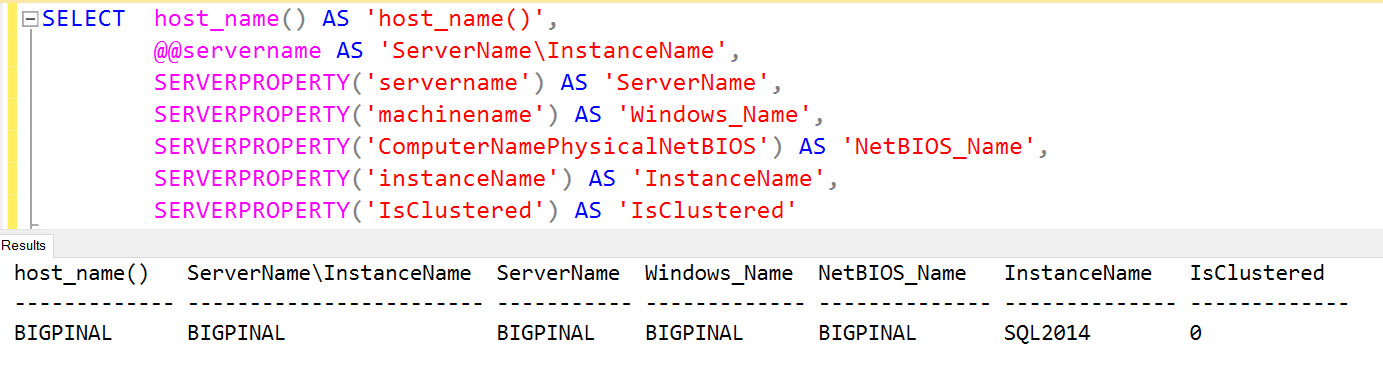
توجه داشته باشید که تغییر نام Instance Name مقدور نیست و پشتیبانی نمی شود. به عنوان مثال نام سرور با فرمت ServerName\InstanceName است. بنابراین ، می توانید آن را به NewName\InstanceName تغییر دهید ولی به ServerName\NewInstanceName نمی توانید تغییر نام دهید. نام instance تغییر نمی کند.
یک پنجره New Query باز کرده و دستور زیر را در آن وارد کنید:
EXEC sp_DROPSERVER 'oldservername'
به جای oldservername در دستور فوق، باید نام قبلی سرور را جایگزین کنید. بدین ترتیب نام قبلی از SQL Server حذف می شود و حالا باید نام جدید را اضافه کنید که برای این منظور از دستور زیر می توانید استفاده کنید:
EXEC sp_ADDSERVER 'newservername', 'local'
در دستور فوق به جای newservername باید نام جدید سرور را جایگزین کرده و حتما local را در دستور فوق باید قید کنید.
پس از آن به کنسول Services وارد شده و سرویس مربوط به SQL Server را ریستارت کنید.
اگر روی همین سرور Instance های مختلفی از SQL را نصب کرده اید، باید آنها را هم ریستارت کنید.
ضمنا خاطر نشان کنم که اگر از مواردی همچون cluster بودن SQL Server، replication، نصب بودن Reporting Service را دارید، نباید تغییر نام را انجام دهید.
پس از اعمال موارد فوق، برای تایید نام جدید، می توانید دستور زیر را اجرا کنید:
SELECT @@SERVERNAME
SELECT * FROM sys.servers WHERE server_id = 0
حتی در خروجی دستور زیر هم باید اکنون تمام فیلدها به نام جدیدی سرور تغییر یافته باشند(البته اگر Computer name را تغییر داده باشید و مراحل فوق را هم انجام داده باشید و اگر فقط از طریق دستورات فوق تغییر نام سرور را انجام داده باشید، فقط فیلد ServerName\InstanceName به نام جدید تغییر خواهد یافت).
SELECT HOST_NAME() AS 'host_name()',
@@servername AS 'ServerName\InstanceName',
SERVERPROPERTY('servername') AS 'ServerName',
SERVERPROPERTY('machinename') AS 'Windows_Name',
SERVERPROPERTY('ComputerNamePhysicalNetBIOS') AS 'NetBIOS_Name',
SERVERPROPERTY('instanceName') AS 'InstanceName',
SERVERPROPERTY('IsClustered') AS 'IsClustered'





نمایش دیدگاه ها (0 دیدگاه)
دیدگاه خود را ثبت کنید: